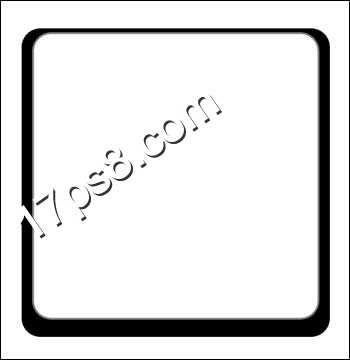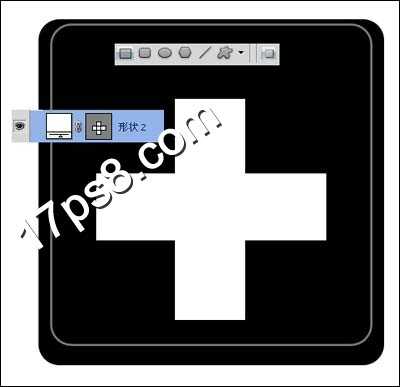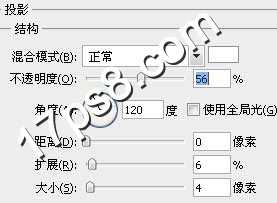本ps教程学习如何用photoshop的自定义形状工具和图层样式制作漂漂的谷歌加号图标,先看效果图。
新建文档1000x1000像素,背景白色,新建图层,画一半径50像素的黑色圆角矩形。
复制此层,大小位置如下,为了醒目我把颜色改为白色。
添加描边样式。
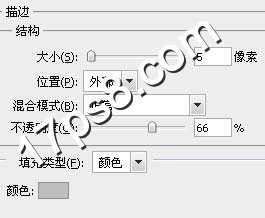 内容提要:本ps教程学习如何用photoshop的自定义形状工具和图层样式制作漂漂的谷歌加号图标,先看效果图。 QQ空间 新浪微博 腾讯微博 人人网 更多
内容提要:本ps教程学习如何用photoshop的自定义形状工具和图层样式制作漂漂的谷歌加号图标,先看效果图。 QQ空间 新浪微博 腾讯微博 人人网 更多
填充归零,效果如下。
新建图层,用矩形工具加法模式画出十字。
添加图层样式。
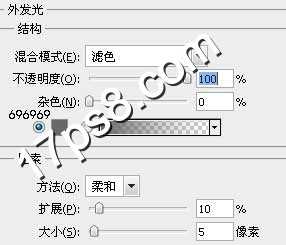 内容提要:本ps教程学习如何用photoshop的自定义形状工具和图层样式制作漂漂的谷歌加号图标,先看效果图。 QQ空间 新浪微博 腾讯微博 人人网 更多
内容提要:本ps教程学习如何用photoshop的自定义形状工具和图层样式制作漂漂的谷歌加号图标,先看效果图。 QQ空间 新浪微博 腾讯微博 人人网 更多
效果如下,我们得到了十字边框。
同样方法新建图层画一小的白色十字。
添加图层样式。
上一页12 下一页 阅读全文
华山资源网 Design By www.eoogi.com
广告合作:本站广告合作请联系QQ:858582 申请时备注:广告合作(否则不回)
免责声明:本站资源来自互联网收集,仅供用于学习和交流,请遵循相关法律法规,本站一切资源不代表本站立场,如有侵权、后门、不妥请联系本站删除!
免责声明:本站资源来自互联网收集,仅供用于学习和交流,请遵循相关法律法规,本站一切资源不代表本站立场,如有侵权、后门、不妥请联系本站删除!
华山资源网 Design By www.eoogi.com
暂无评论...
更新日志
2024年12月23日
2024年12月23日
- 小骆驼-《草原狼2(蓝光CD)》[原抓WAV+CUE]
- 群星《欢迎来到我身边 电影原声专辑》[320K/MP3][105.02MB]
- 群星《欢迎来到我身边 电影原声专辑》[FLAC/分轨][480.9MB]
- 雷婷《梦里蓝天HQⅡ》 2023头版限量编号低速原抓[WAV+CUE][463M]
- 群星《2024好听新歌42》AI调整音效【WAV分轨】
- 王思雨-《思念陪着鸿雁飞》WAV
- 王思雨《喜马拉雅HQ》头版限量编号[WAV+CUE]
- 李健《无时无刻》[WAV+CUE][590M]
- 陈奕迅《酝酿》[WAV分轨][502M]
- 卓依婷《化蝶》2CD[WAV+CUE][1.1G]
- 群星《吉他王(黑胶CD)》[WAV+CUE]
- 齐秦《穿乐(穿越)》[WAV+CUE]
- 发烧珍品《数位CD音响测试-动向效果(九)》【WAV+CUE】
- 邝美云《邝美云精装歌集》[DSF][1.6G]
- 吕方《爱一回伤一回》[WAV+CUE][454M]